Πίνακας περιεχομένων
Εάν τα Windows δεν αποθηκεύουν τα διαπιστευτήρια απομακρυσμένης επιφάνειας εργασίας και σας ζητούν να τα πληκτρολογείτε κάθε φορά, τότε συνεχίστε παρακάτω για να διορθώσετε το πρόβλημα.
Όταν συνδέεστε εξ αποστάσεως σε έναν άλλο υπολογιστή, τα Windows σας δίνουν τη δυνατότητα να αποθηκεύσετε τα διαπιστευτήριά σας, ώστε να μπορείτε να συνδεθείτε εύκολα την επόμενη φορά χωρίς να χρειάζεται να τα πληκτρολογήσετε ξανά.
Αυτό μπορεί να γίνει, είτε στις ιδιότητες της Απομακρυσμένης σύνδεσης, τσεκάροντας την επιλογή Επιτρέψτε μου να αποθηκεύσω τα διαπιστευτήρια ή κατά τη διάρκεια της προόδου της σύνδεσης κάνοντας κλικ στο κουμπί Να με θυμάσαι πλαίσιο ελέγχου.

Ωστόσο, πολλοί χρήστες έχουν αναφέρει ότι, παρόλο που έχουν επιλέξει τα Windows να θυμούνται τα διαπιστευτήρια απομακρυσμένης επιφάνειας εργασίας, τους ζητείται να τα πληκτρολογήσουν ξανά κάθε φορά που πηγαίνουν να συνδεθούν στον απομακρυσμένο υπολογιστή επιφάνειας εργασίας. Αν αντιμετωπίζετε ένα τέτοιο πρόβλημα, συνεχίστε να διαβάζετε παρακάτω.
Σε αυτό το σεμινάριο θα βρείτε διάφορες μεθόδους για να διορθώσετε το ακόλουθο πρόβλημα: Τα Windows δεν αποθηκεύουν τα διαπιστευτήρια στην Απομακρυσμένη σύνδεση επιφάνειας εργασίας (τα Windows ζητούν πάντα τα διαπιστευτήρια RDP), στα Windows 10/11. *
Σημείωση: Ορισμένοι χρήστες ανέφεραν ότι μετά την αλλαγή της μεθόδου σύνδεσης στα Windows από PIN σε κωδικό πρόσβασης, το πρόβλημα της αποθήκευσης των διαπιστευτηρίων τους στην απομακρυσμένη επιφάνεια εργασίας επιλύθηκε. Έτσι, εάν χρησιμοποιείτε PIN για να συνδεθείτε στα Windows:
1. Πηγαίνετε στο Ρυθμίσεις > Λογαριασμοί > Επιλογές εγγραφής .
2. Κάντε κλικ στο PIN και επιλέξτε Αφαιρέστε το .
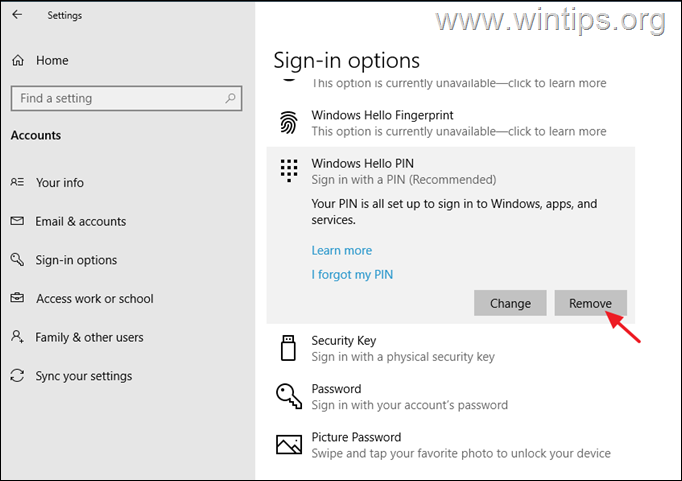
3. Μόλις αφαιρεθεί το PIN, επιλέξτε το Κωδικός πρόσβασης από την επιλογή Sign-in και κάντε κλικ στο Προσθέστε για να ορίσετε έναν κωδικό πρόσβασης για τη συσκευή.
4. Τώρα επανεκκίνηση τον υπολογιστή σας και συνδεθείτε με τον καθορισμένο κωδικό πρόσβασης.
5. Συνδεθείτε στην απομακρυσμένη επιφάνεια εργασίας και δείτε αν αυτό επιλύει το πρόβλημα.
Πώς να διορθώσετε: Τα Windows δεν αποθηκεύουν το όνομα χρήστη και τον κωδικό πρόσβασης απομακρυσμένης επιφάνειας εργασίας και ζητούν πάντα διαπιστευτήρια.
- Κατάργηση διαπιστευτηρίων RDP στη Διαχείριση διαπιστευτηρίων. FIX Τα διαπιστευτήρια RDP δεν αποθηκεύονται στην Πολιτική ομάδας. Τροποποίηση της τιμής "prompt for credentials" στη σύνδεση RDP. Προσθήκη γενικού διαπιστευτηρίου στη Διαχείριση διαπιστευτηρίων.
Μέθοδος 1. Κατάργηση των διαπιστευτηρίων απομακρυσμένης επιφάνειας εργασίας από τη Διαχείριση διαπιστευτηρίων.
Η πρώτη μέθοδος για να διορθώσετε το πρόβλημα που συζητείται εδώ είναι να αναγκάσετε τα Windows να αποθηκεύσουν εκ νέου τα διαπιστευτήριά σας, επειδή μερικές φορές, ειδικά μετά την αλλαγή του κωδικού πρόσβασης/pin, τα Windows θα σας ζητούν συνεχώς να εισάγετε εκ νέου τα διαπιστευτήριά σας στην απομακρυσμένη επιφάνεια εργασίας ή σε άλλες εφαρμογές (π.χ. στο Outlook), παρά το γεγονός ότι τα διαπιστευτήριά σας είναι ήδη αποθηκευμένα.
1. Ανοίξτε το Διαχειριστής διαπιστευτηρίων στον Πίνακα Ελέγχου, ή πληκτρολογήστε Διαχειριστής διαπιστευτηρίων στο πλαίσιο αναζήτησης και κάντε κλικ στο Ανοίξτε το .
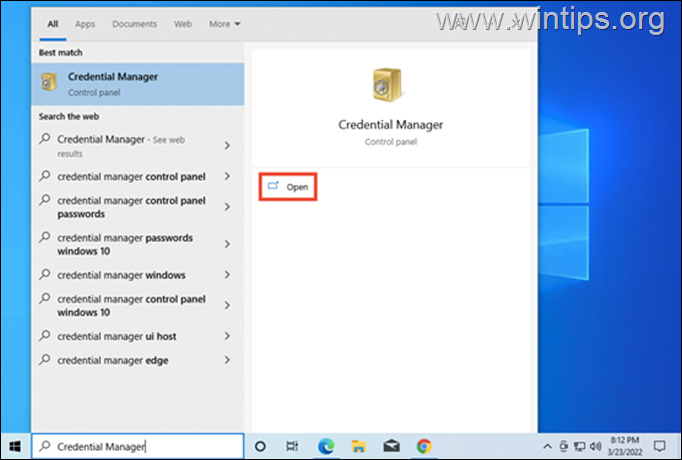
2. Στο Διαπιστευτήρια των Windows την καρτέλα, εντοπίστε τη σύνδεση απομακρυσμένης επιφάνειας εργασίας και κάντε κλικ στο κουμπί Αφαιρέστε το για να διαγράψετε τα αποθηκευμένα διαπιστευτήρια RDP. Όταν τελειώσετε, κλείστε τη διαχείριση διαπιστευτηρίων.
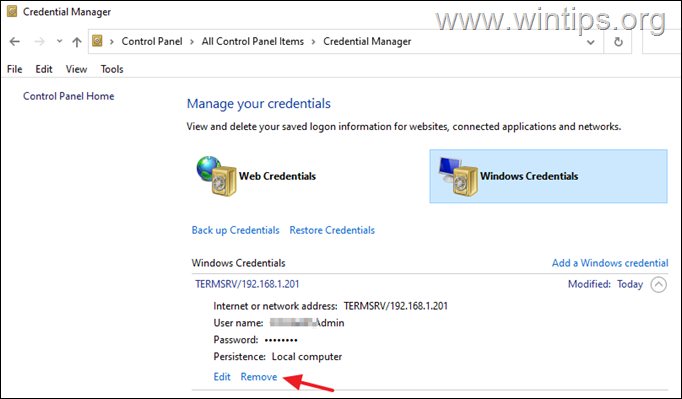
3. Τώρα Επεξεργασία τις ιδιότητες της σύνδεσης απομακρυσμένης επιφάνειας εργασίας και τσεκάρετε το πλαίσιο Επιτρέψτε μου να αποθηκεύσω τα διαπιστευτήρια και κάντε κλικ στο Συνδεθείτε.
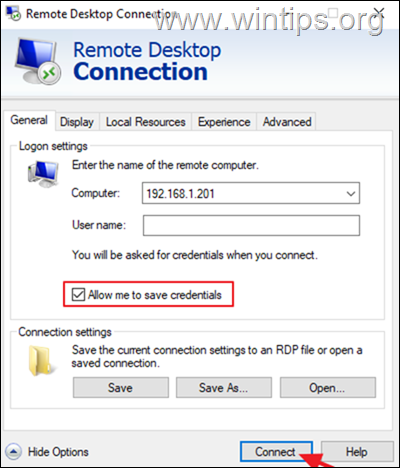
4. Τώρα τσεκάρετε το κουτάκι Να με θυμάσαι , πληκτρολογήστε το όνομα χρήστη και τον κωδικό πρόσβασης για τον απομακρυσμένο υπολογιστή και κάντε κλικ στο κουμπί Συνδεθείτε.
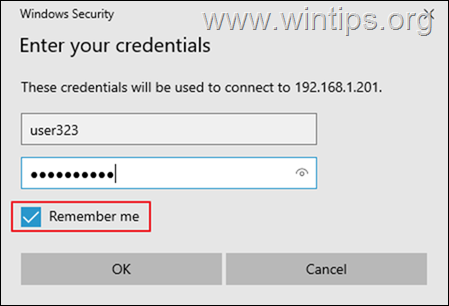
5. Μετά τη σύνδεση, αποσυνδεθείτε από την απομακρυσμένη επιφάνεια εργασίας και προσπαθήστε να συνδεθείτε ξανά σε αυτήν και ελέγξτε αν τα Windows θυμούνται τώρα τα διαπιστευτήριά σας.
Μέθοδος 2. FIX Τα διαπιστευτήρια RDP δεν αποθηκεύονται στην πολιτική ομάδας.
Ένας άλλος λόγος για τον οποίο τα Windows δεν αποθηκεύουν τα διαπιστευτήριά σας στην απομακρυσμένη επιφάνεια εργασίας είναι οι λανθασμένες ρυθμίσεις της πολιτικής ομάδας. Έτσι, προχωρήστε και εφαρμόστε τις ακόλουθες αλλαγές στην τοπική πολιτική ομάδας (υπολογιστής-πελάτης).
1. Τύπος Windows + R ταυτόχρονα στο πληκτρολόγιό σας για να ανοίξετε ένα Εκτέλεση παράθυρο διαλόγου.
2. Τύπος gpedit.msc και πατήστε Εισάγετε το για να εκκινήσετε τον Επεξεργαστή πολιτικής ομάδας.
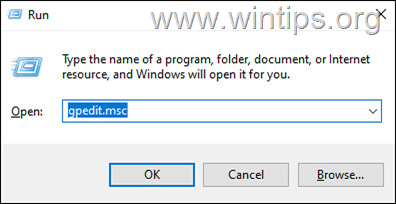
3. Πλοηγηθείτε στην ακόλουθη διαδρομή στον Επεξεργαστή πολιτικής ομάδας:
- Διαμόρφωση υπολογιστή\Διαχειριστικά πρότυπα\Σύστημα\Ανάθεση διαπιστευτηρίων
4. Στο δεξιό παράθυρο βεβαιωθείτε ότι οι ακόλουθες πολιτικές έχουν οριστεί σε Δεν έχει ρυθμιστεί.
- Άρνηση ανάθεσης νέων διαπιστευτηρίων Άρνηση ανάθεσης αποθηκευμένων διαπιστευτηρίων
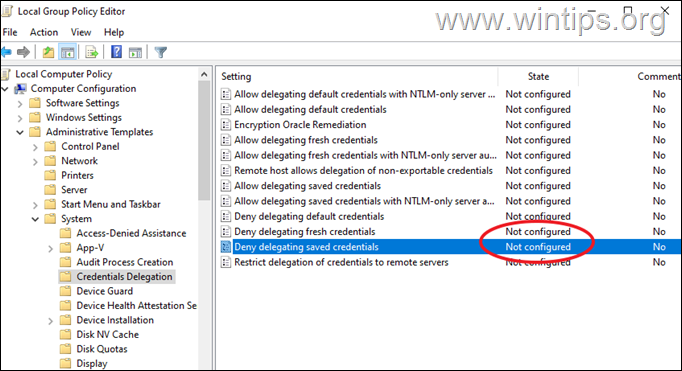
5. Τότε κάντε διπλό κλικ στο στην πολιτική Επιτρέψτε την εκχώρηση αποθηκευμένων διαπιστευτηρίων με έλεγχο ταυτότητας διακομιστή μόνο με NTLM .
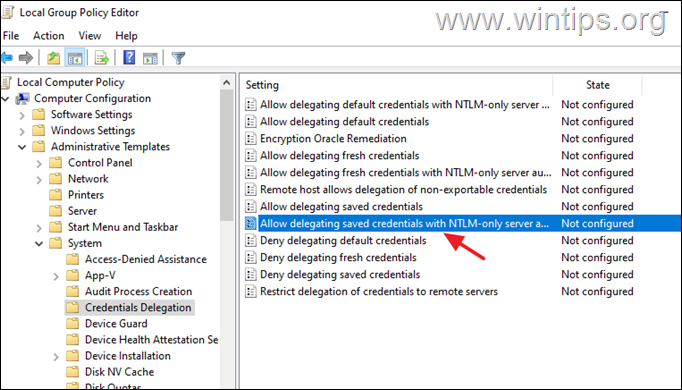
6a. Ορίστε την πολιτική σε Ενεργοποιημένο και κάντε κλικ στο Εμφάνιση κουμπί δίπλα στο 'Προσθήκη διακομιστών στη λίστα:'
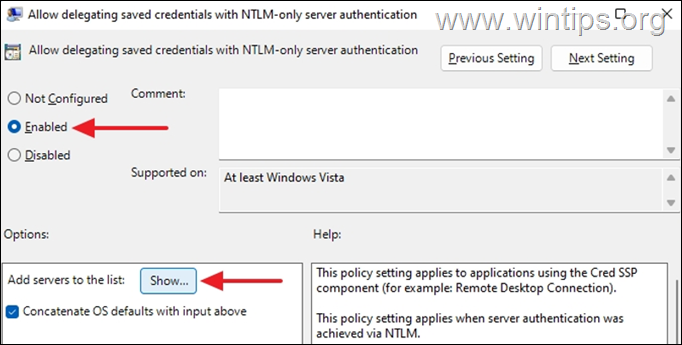
6b. Στο παράθυρο Show Contents που ανοίγει πληκτρολογήστε την τιμή TERMSRV/* και πατήστε ΕΝΤΆΞΕΙ.
*Σημείωση: Η τιμή "TERMSRV/*" θα σας επιτρέψει να αποθηκεύσετε τα διαπιστευτήριά σας σε οποιοδήποτε απομακρυσμένο μηχάνημα στο οποίο συνδεθήκατε.
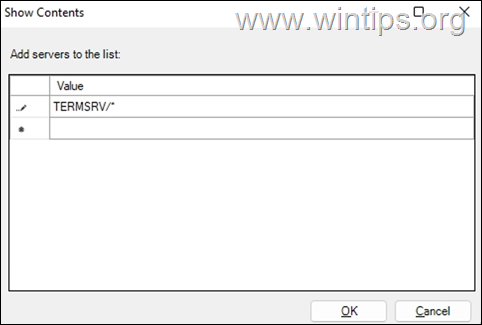
6c. Όταν τελειώσετε, κάντε κλικ στο Εφαρμογή και OK για να κλείσετε τις ιδιότητες της πολιτικής.
7. Επαναλάβετε τα ίδια βήματα (6α, 6β & 6γ) για τις ακόλουθες πολιτικές:
- Επιτρέψτε την εκχώρηση αποθηκευμένων διαπιστευτηρίων Επιτρέψτε την εκχώρηση νέων διαπιστευτηρίων με έλεγχο ταυτότητας διακομιστή μόνο με NTLM Επιτρέψτε την εκχώρηση νέων διαπιστευτηρίων
8. Πλοηγηθείτε τώρα στην ακόλουθη διαδρομή στον επεξεργαστή πολιτικής:
- Διαμόρφωση υπολογιστή\Διαχειριστικά πρότυπα\Συστατικά των Windows\Υπηρεσίες απομακρυσμένης επιφάνειας εργασίας\Πελάτης σύνδεσης απομακρυσμένης επιφάνειας εργασίας
9. Στο δεξί παράθυρο ορίστε τις ακόλουθες πολιτικές σε Δεν έχει ρυθμιστεί .
- Μην επιτρέπετε την αποθήκευση κωδικών πρόσβασης Προτροπή για διαπιστευτήρια στον υπολογιστή-πελάτη
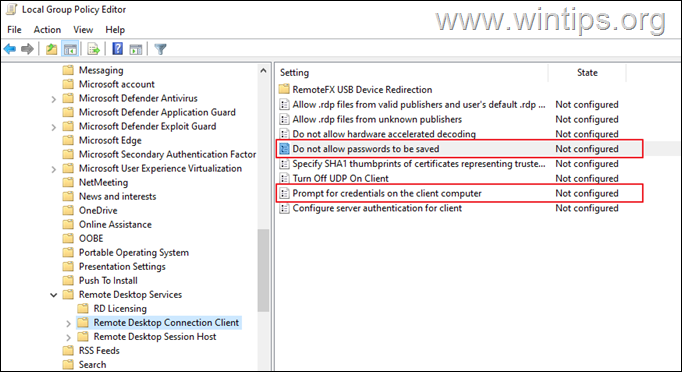
10. Όταν τελειώσετε, κλείστε το πρόγραμμα επεξεργασίας πολιτικής ομάδας.
11. Ανοίξτε τώρα τη γραμμή εντολών ως διαχειριστής και δώστε την ακόλουθη εντολή για να εφαρμόσετε τις αλλαγές (ή επανεκκινήστε τον υπολογιστή σας):
- gpupdate /force
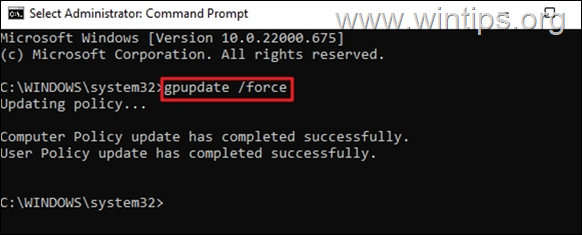
12. Μόλις ενημερωθεί η πολιτική του υπολογιστή, προσπαθήστε να συνδεθείτε στο RPD και δείτε αν τα διαπιστευτήριά σας έχουν αποθηκευτεί τώρα.*
Σημείωση: Εάν το πρόβλημα παραμένει, προχωρήστε και εφαρμόστε τις ακόλουθες αλλαγές στην πολιτική ομάδας στο Απομακρυσμένος υπολογιστής και δοκιμάστε ξανά.
1. Ανοίξτε Πολιτική ομάδας στο απομακρυσμένος υπολογιστής και πλοηγηθείτε στο:
- Διαμόρφωση υπολογιστή\Διαχειριστικά πρότυπα\Συστατικά των Windows\Υπηρεσίες απομακρυσμένης επιφάνειας εργασίας\Υποδοχής συνεδρίας απομακρυσμένης επιφάνειας εργασίας\Ασφάλεια
2. Ορίστε το Ζητάει πάντα κωδικό πρόσβασης κατά τη σύνδεση ρύθμιση σε Δεν έχει ρυθμιστεί ή Απενεργοποιημένη.
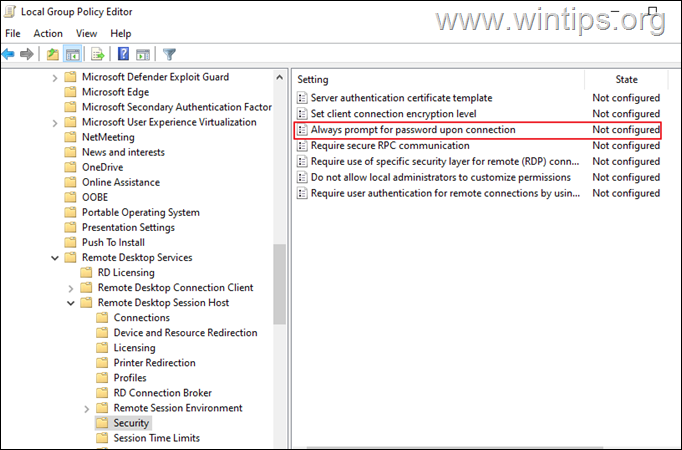
3. Αποσυνδεθείτε και συνδεθείτε ξανά στον απομακρυσμένο υπολογιστή.
Μέθοδος 3. Τροποποιήστε την τιμή "prompt for credentials" στη σύνδεση RDP.
Η επόμενη μέθοδος για να πείτε στα Windows να σταματήσουν να ζητούν όνομα χρήστη και κωδικό πρόσβασης στην απομακρυσμένη επιφάνεια εργασίας, είναι να αλλάξετε την τιμή "prompt for credentials" της σύνδεσης απομακρυσμένης επιφάνειας εργασίας. Για να το κάνετε αυτό:
1. Κάντε δεξί κλικ στη σύνδεση απομακρυσμένης επιφάνειας εργασίας και επιλέξτε Άνοιγμα με -> Σημειωματάριο. *
Σημείωση: Εάν δεν βλέπετε το Σημειωματάριο στη λίστα κάντε κλικ στο Επιλέξτε μια άλλη εφαρμογή και εντοπίστε το στη λίστα.
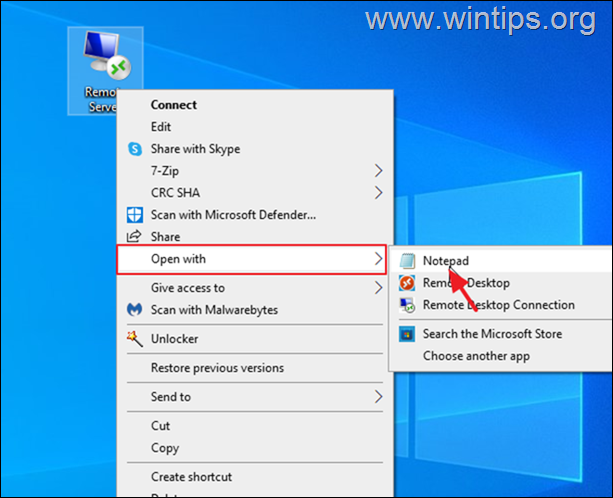
2. Προχωρήστε και αλλάξτε το " προτροπή για διαπιστευτήρια value:i:1: " to "prompt for credentials:i:0"
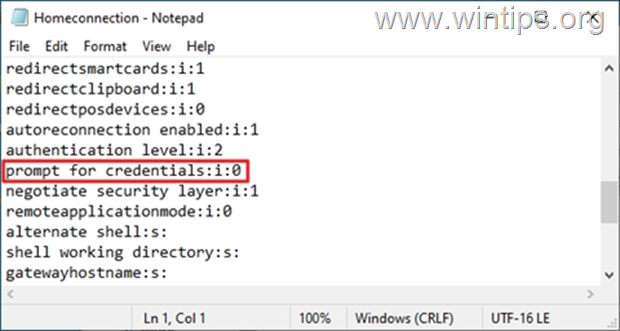
3. Αποθήκευση το αρχείο και, στη συνέχεια, προσπαθήστε να συνδεθείτε στην απομακρυσμένη επιφάνεια εργασίας και δείτε αν τα διαπιστευτήρια RDP έχουν αποθηκευτεί.
Μέθοδος 4: Προσθήκη ενός γενικού διαπιστευτηρίου στη Διαχείριση διαπιστευτηρίων.
1. Ανοίξτε το Διαχειριστής διαπιστευτηρίων στον Πίνακα Ελέγχου
2. Επιλέξτε Προσθέστε ένα γενικό διαπιστευτήριο

3. Στο Διεύθυνση διαδικτύου ή δικτύου πεδίο, πληκτρολογήστε TERMSRV/ και στη συνέχεια πληκτρολογήστε το όνομα ή τη διεύθυνση IP του απομακρυσμένου μηχανήματος. Στη συνέχεια, πληκτρολογήστε το όνομα χρήστη και τον κωδικό πρόσβασης για τη σύνδεση RDP και κάντε κλικ στο κουμπί OK .
Σημείωση: Η διεύθυνση διαδικτύου ή δικτύου πρέπει να αρχίζει με TERMSRV/ ακολουθούμενο από το όνομα ή τη διεύθυνση IP του υπολογιστή. π.χ. "TERMSRV/10.199.212.49".
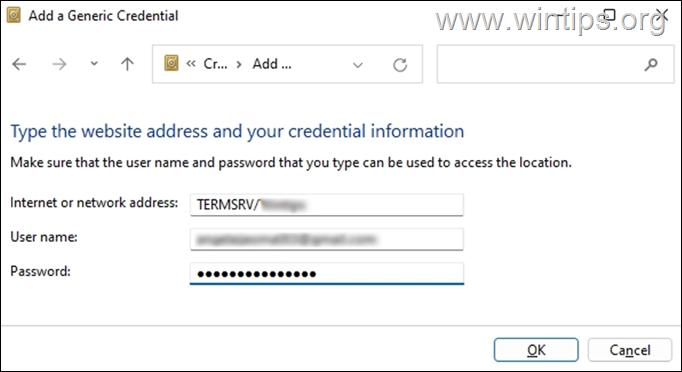
4. Κλείστε τη διαχείριση διαπιστευτηρίων και συνδεθείτε στο RDP.
Αυτό ήταν! Ποια μέθοδος σας βοήθησε;
Ενημερώστε με αν αυτός ο οδηγός σας βοήθησε αφήνοντας το σχόλιό σας σχετικά με την εμπειρία σας. Παρακαλώ κάντε like και μοιραστείτε αυτόν τον οδηγό για να βοηθήσετε και άλλους.

Άντι Ντέιβις
Ιστολόγιο διαχειριστή συστήματος σχετικά με τα Windows





